Steam Deck поставляется с тремя вариантами хранения: eMMC 64 ГБ, SSD NVMe 256 ГБ и SSD NVMe 512 ГБ. В зависимости от вашей игровой библиотеки и размера игр, которые вы хотите установить, встроенного хранилища может быть недостаточно. SD-карта позволяет расширить объем памяти устройства, чтобы вы могли хранить больше игр и медиафайлов.
SD-карты можно легко заменять в колоде Steam и извлекать из нее, что позволяет вам иметь несколько SD-карт с разными играми или контентом. Эта гибкость позволяет удобно переключаться между игровыми библиотеками или делиться контентом с друзьями.
SD-карту можно использовать в качестве резервной копии игровых сохранений, пользовательских настроек и других важных данных. Это гарантирует, что у вас будет копия ваших данных на случай, если во внутреннем хранилище Steam Deck возникнут проблемы или сбой. Кроме того, вы можете использовать SD-карты для упорядочивания игр и мультимедийных файлов, сохраняя внутреннюю память менее загроможденной.
Зачем вам нужно форматировать SD-карту?
Форматирование SD-карты — это процесс подготовки карты к использованию путем настройки или реорганизации ее файловой системы. Есть несколько причин, по которым вам может понадобиться отформатировать SD-карту в Steam Deck.
К ним относятся такие вещи, как необходимость правильного форматирования файловой системы, чтобы она была совместима с Steam Deck. Это гарантирует, что карта имеет совместимую файловую систему и гарантирует, что устройство может правильно считывать и записывать данные на карту.
Иногда на SD-картах могут возникать ошибки или они могут быть повреждены, вызывая такие проблемы, как потеря данных, невозможность сохранения файлов или невозможность доступа к карте. Форматирование может помочь решить эти проблемы, сбросив файловую систему карты и удалив все поврежденные данные.
Как отформатировать SD-карту в Steam Deck
Когда Valve разработала Steam Deck, компании удалось реализовать довольно много опций без необходимости доступа к режиму рабочего стола. Это включает в себя возможность форматирования SD-карты в Steam Deck, и вот как вы можете это сделать:
- Убедитесь, что ваша SD-карта вставлена в Steam Deck.
- Власть на вашей паровой колоде.
- Нажмите на Пар кнопка.
- Прокрутите вниз и выберите Настройки.
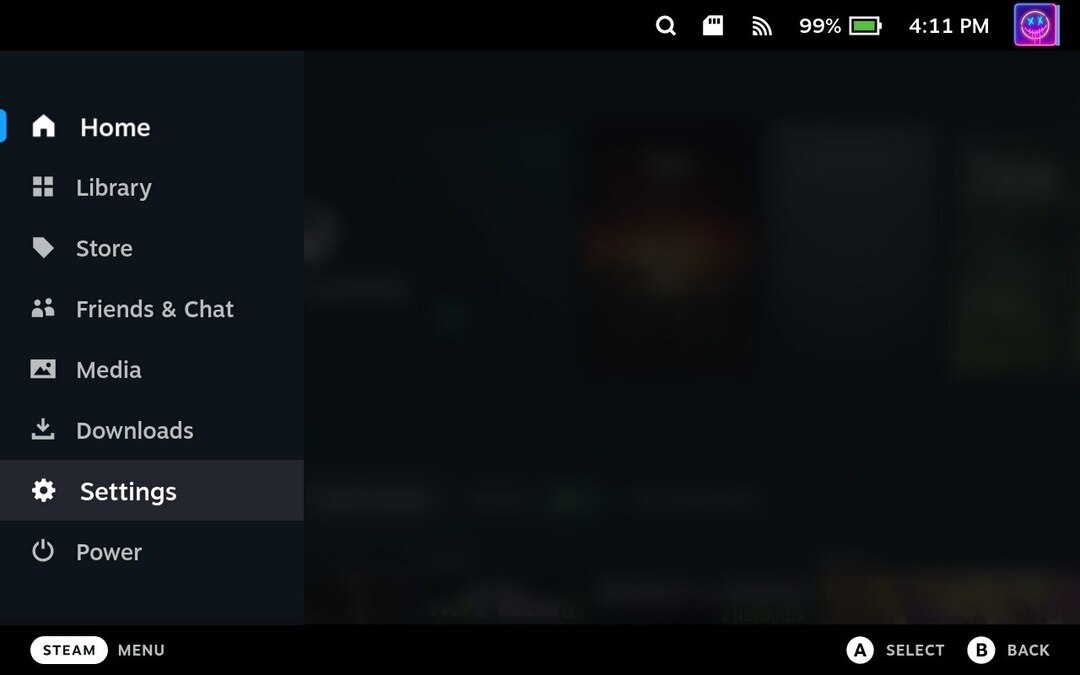
- Выделите и выберите Система.
- С правой стороны найдите раздел с именем Настройки системы.
- Нажмите на Формат кнопка рядом с Форматировать SD-карту.

- Нажмите на Подтверждать кнопку при появлении запроса.
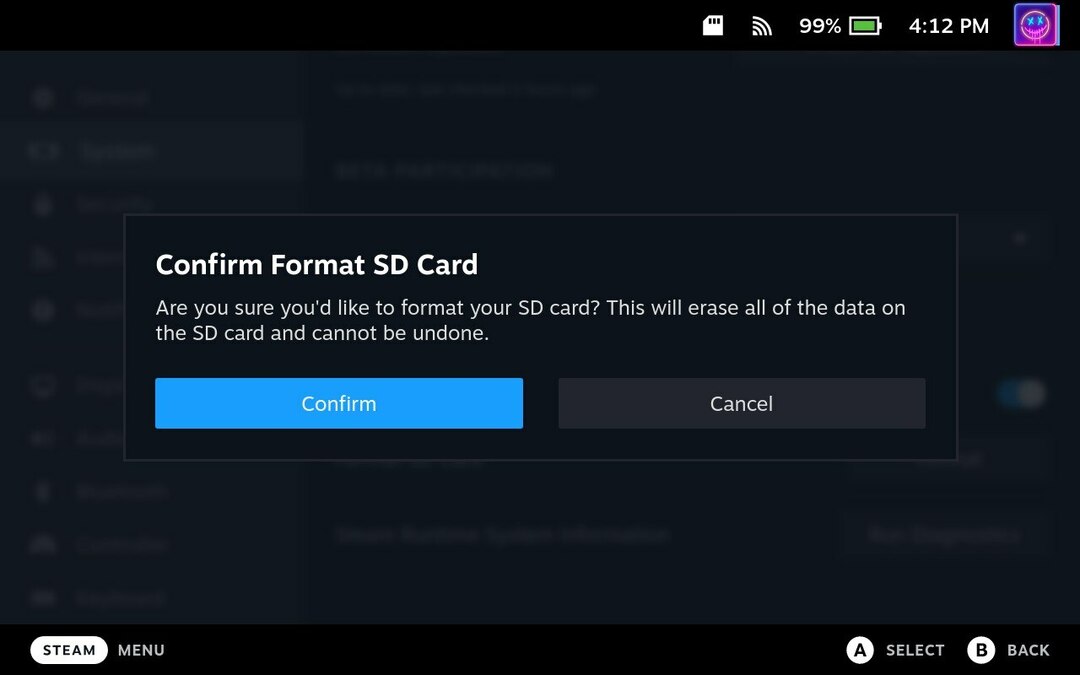
В зависимости от размера SD-карты, которую вы используете с Steam Deck, вам, возможно, придется немного подождать, прежде чем форматирование будет завершено. Однако, как только он завершит свое волшебство, вы сможете использовать SD-карту в Steam Deck, чтобы устанавливать больше игр, использовать Windows и многое другое.
Не удается отформатировать SD-карту в Steam Deck?
В некоторых случаях владельцы Steam Deck обнаруживали, что не могут отформатировать SD-карту из интерфейса SteamOS. Вы всегда можете извлечь SD-карту, а затем отформатировать ее на другом компьютере, но у Steam Deck есть еще один вариант. Все, что вам нужно сделать, это переключиться в режим рабочего стола.
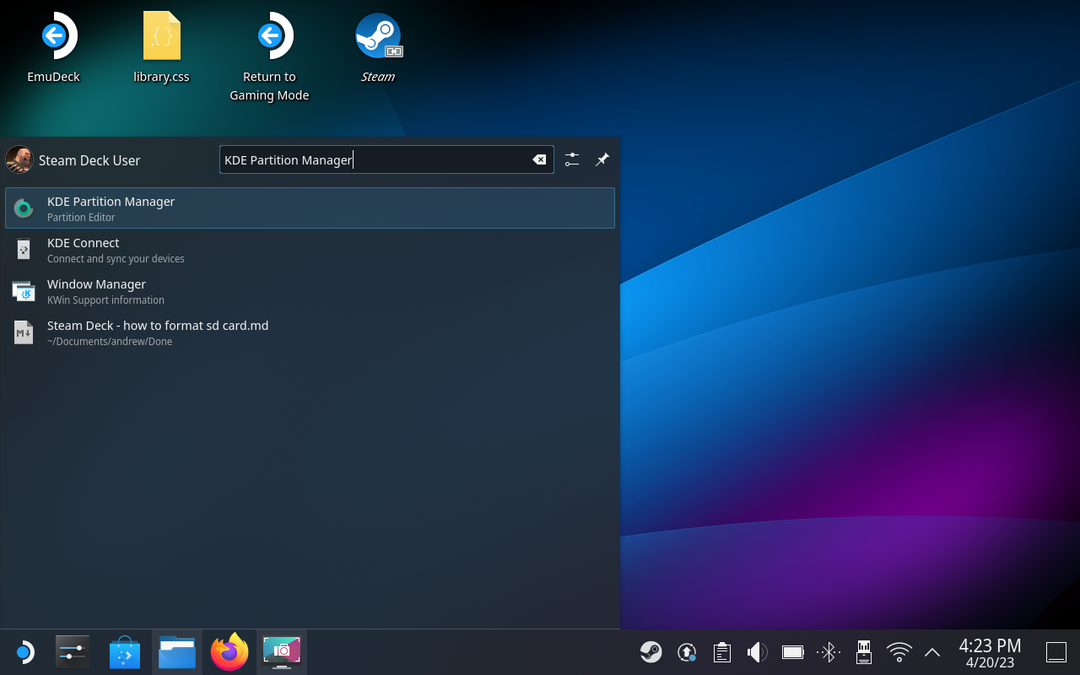
- нажмите Пар кнопку на вашей колоде Steam.
- Прокрутите вниз и выберите Власть.
- Из Меню питания, выделить и выбрать Переключиться на рабочий стол.
- Подождите, пока ваша Steam Deck не переключится в режим рабочего стола.
- После того, как вы загрузились в режиме рабочего стола, нажмите кнопку Пар значок в левом нижнем углу панели задач.
- Искать Менеджер разделов KDE.
- Открой Менеджер разделов KDE приложение.
- Выберите SD-карту из списка подключенных дисков.
- Щелкните правой кнопкой мыши SD-карту.

- Выбирать Размонтировать из списка вариантов.
- Удалите выделенное хранилище на SD-карте.
- Нажмите на Применять кнопка.
- Переформатируйте SD-карту в формат MS-DOS.
- Нажмите на Применять кнопка.
- В раскрывающемся меню выберите FAT32.
- Нажмите на Применять кнопка.
- После завершения вернитесь на рабочий стол.
- Дважды коснитесь Вернуться в игровой режим кнопка.
После того, как вы отформатируете SD-карту в режиме рабочего стола, вам нужно будет выполнить следующие шаги, чтобы снова отформатировать карту. Это гарантирует, что карта будет работать с вашей колодой Steam, независимо от того, для чего вы хотите ее использовать.